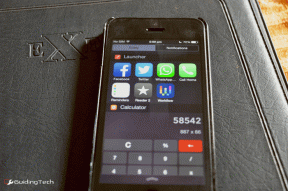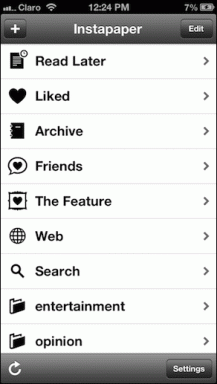أضف أداة تنزيل ملف إلى Safari لنظام التشغيل iOS 8 باستخدام Workflow
منوعات / / February 15, 2022
أتمتة، الشيء الوحيد الذي يتوق إليه كل مستخدم قوي ، هو أخيرًا هنا لنظام iOS. بالتأكيد كانت هناك تطبيقات مثل إطلاق مركز برو و المسودات ولكن حتى الآن لم تكن هناك طريقة سهلة نسبيًا لتجميع المهام / الإجراءات معًا وإنشاء سير عمل. الآن ، بفضل تطبيق يحمل العنوان المناسب Workflow ، هناك.

لقد تحدثنا بالفعل عن ماهية التطبيق ، سير العمل الذي يأتي مدمجًا، و كيف يمكنك الاستكشاف. سنركز اليوم على إنشاء سير عمل يتيح لك استرداد أي ملف يتم تنزيله مباشرة من Safari ويتيح لك حفظه في حساب سحابي أو إرساله إلى تطبيق محلي.
نعم ، هناك تطبيقات للتنزيل متاحة لنظام iOS ولكن الكثير منها عبارة عن تطبيقات وهمية. تعد المتصفحات مثل Mercury أفضل ، ولكن لماذا تلجأ إلى تطبيق مختلف عندما يمكنك ببساطة إضافة برنامج تنزيل إلى Safari؟
Workflow هو تطبيق مدفوع. إنه متاح للبيع في 2.99 دولار الآن. وقبل أن تسأل ، الأمر يستحق ذلك تمامًا. سيوفر لك هذا التطبيق عشرات الدولارات في تطبيقات محددة.
كيفية إنشاء سير عمل التنزيل
أولاً ، سنحتاج إلى إنشاء سير عمل لتنزيل الملفات من Safari.
الاختصار: إذا كنت لا تريد اتباع الخطوات أدناه ، فما عليك سوى فتح
هذا الرابط على جهاز iOS الخاص بك وانقر فوق تثبيت. ال تنزيل الملف سير العمل سيظهر في قم بتشغيل سير العمل خيار التمديد تلقائيًا.ولكن إذا كنت تريد القيام بذلك يدويًا ، ومعرفة كيفية عمل Workflow في هذه العملية ، فتابع.
افتح التطبيق واضغط على + زر لإنشاء سير عمل جديد. من أجراءات البحث في القائمة عن احصل على الحافظة واسحبه إلى الشاشة اليمنى.
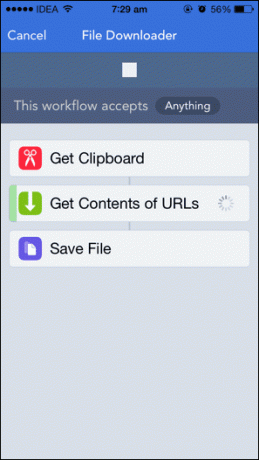
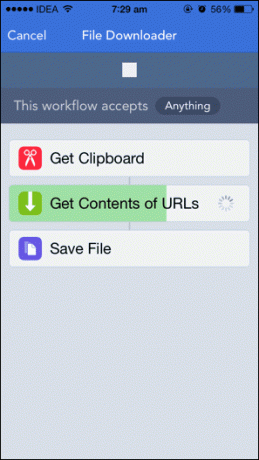
الآن افعل نفس الشيء من أجل احصل على محتويات URLs و احفظ الملف.
هذا الأخير احفظ الملف سيتيح لك الإجراء حفظ الملف الذي تم تنزيله على iCloud Drive أو Dropbox. إذا كنت تريد فتح الملف الذي تم تنزيله في تطبيق متوافق بدلاً من ذلك ، فاسحب للداخل فتح في ...
الآن ، اضغط على هيأ رمز ، قم بتسمية سير العمل ، وحدد رمزًا ، ومن نوع تحديد تمديد العمل.
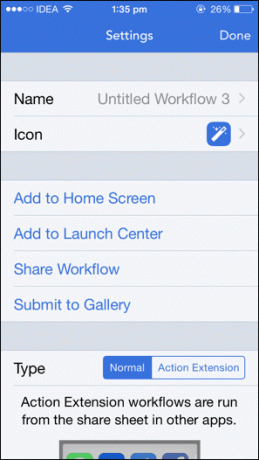

الآن ، انتقل إلى Safari ، واضغط على شارك رمز واسحب يمينًا في الشريط السفلي ، انقر فوق أكثر وتمكين قم بتشغيل سير العمل إطالة.
كيفية استخدام برنامج التنزيل
تم الآن إنشاء سير عمل File Downloader وتم تنشيط الامتداد. في Safari ، انتقل إلى صفحة تنزيل الملف المطلوب وانقر مع الاستمرار على رابط التنزيل الأخير. من النافذة المنبثقة الناتجة ، حدد ينسخ.
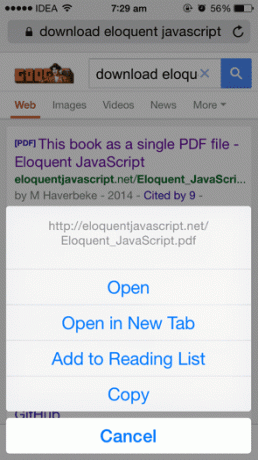

الآن ، اضغط على شارك زر وحدد قم بتشغيل سير العمل. ستظهر جميع تدفقات العمل المتوافقة. أختر تنزيل الملف.

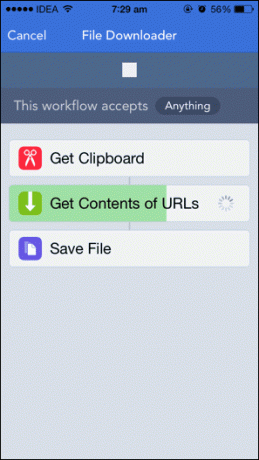
الآن ، سيقوم تطبيق Workflow بفحص الحافظة الخاصة بك ، والحصول على رابط التنزيل وأثناء تنزيل الملف ، سترى شريط تقدم في احصل على محتويات URLs الجزء. بعد ذلك يتم منتقي ملفات iCloud Drive أو فتح في .. سيتم فتح القائمة حسب الإعداد الخاص بك.
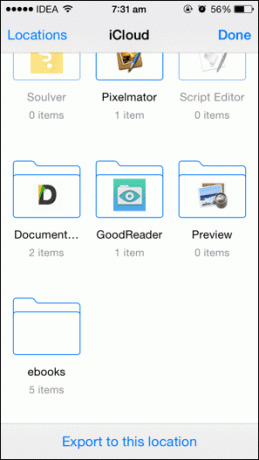
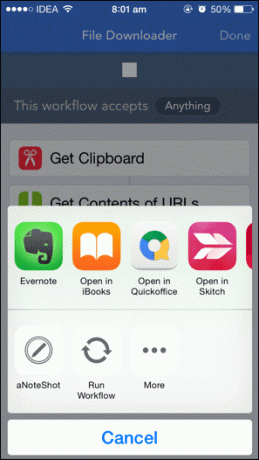
من المواقع في Document Picker ، يمكنك إضافة Dropbox أيضًا. بمجرد تحديد الموقع ، قم بتصدير الملف هناك وسيتم حفظه.
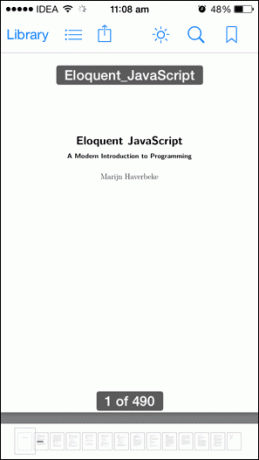
إذا كنت تستخدم ملف فتح في القائمة ، اختر التطبيق المتوافق الذي سيفتح الملف ويحفظ نسخة محلية.
هذا هو. لديك الآن برنامج تنزيل Safari الخاص بك.
ما هو سير العمل المفضل لديك؟
منذ متى وأنت تستخدم تطبيق Workflow؟ هل قمت بإنشاء سير عمل خاص بك؟ لا تتردد في المشاركة في التعليقات أدناه.
آخر تحديث في 03 فبراير 2022
قد تحتوي المقالة أعلاه على روابط تابعة تساعد في دعم Guiding Tech. ومع ذلك ، فإنه لا يؤثر على نزاهة التحرير لدينا. يبقى المحتوى غير متحيز وأصيل.